Optymalna temperatura procesora do gier i jak ją schłodzić

Jeśli często grasz, powinieneś zwracać uwagę na temperaturę procesora. Jeśli nie zostanie to zaznaczone, nadmierne przegrzanie może prowadzić do problemów z wydajnością i potencjalnie uszkodzić sprzęt. Od aktualizowania gier po wybieranie niskich ustawień graficznych — istnieje wiele sposobów na obniżenie temperatury procesora podczas grania. W tym przewodniku omówiono optymalną temperaturę procesora do gier i podano praktyczne wskazówki, jak obniżyć temperaturę.
Jaka jest optymalna temperatura procesora do gier?
Optymalna temperatura procesora do gier odnosi się do idealnego zakresu temperatur, w którym procesor działa wydajnie i bez ryzyka przegrzania. Jako ogólną wskazówkę zaleca się utrzymywanie temperatury procesora podczas sesji gier w zakresie od 65ºC do 80°C (149ºF do 176°F). Jednak temperatura przekraczająca 80°C (176°F) schodzi na niebezpieczne terytorium. W przypadku stacjonarnego komputera do gier z zaawansowanym systemem chłodzenia i procesorem normalne temperatury procesora podczas grania mogą spaść nawet do 50°C (122°F).

Dla porównania, w przypadku normalnych obciążeń, takich jak przeglądanie stron internetowych, edycja dokumentów lub lekka wielozadaniowość, optymalny zakres temperatur procesora jest zazwyczaj niższy i wynosi od 40°C do 65°C (104°F do 149°F).
Szacunki te mogą się jednak różnić, ponieważ różne procesory mają różne progi temperatury, dlatego należy sprawdzić witrynę internetową producenta, aby znaleźć maksymalną temperaturę dla swojego procesora. Następnie możesz użyć oprogramowania do monitorowania temperatury, aby sprawdzić temperaturę procesora i upewnić się, że pozostaje ona w bezpiecznych granicach podczas grania. Programy te mogą odczytywać dane z czujników termicznych zintegrowanych z procesorem, aby zapewnić odczyty temperatury w czasie rzeczywistym podczas grania.
Jak schłodzić procesor podczas grania
Jeśli zauważyłeś, że Twój procesor nadmiernie się nagrzewa podczas grania, musisz natychmiast podjąć kroki w celu jego schłodzenia. Sprawdź nasz wcześniejszy przewodnik, aby uzyskać ogólne wskazówki, jak obniżyć temperaturę procesora . Jednak w przypadku konkretnych zastosowań w grach mamy kilka dodatkowych metod, które możesz chcieć zastosować.
1. Zmuś grę do korzystania z GPU
Skuteczną metodą chłodzenia procesora podczas grania jest poinstruowanie gry, aby korzystała z procesora graficznego intensywniej niż zwykle lub przełączenie się na dedykowany procesor graficzny na płycie głównej (jeśli twój system go posiada). Przenosząc więcej zadań związanych z przetwarzaniem grafiki na GPU, można zmniejszyć obciążenie procesora, a tym samym obniżyć jego temperaturę. Zwykle dzieje się to automatycznie podczas grania w gry, ale możesz też wymusić na aplikacji korzystanie z procesora graficznego.
- Wyszukaj i otwórz „Ustawienia grafiki” na swoim komputerze.
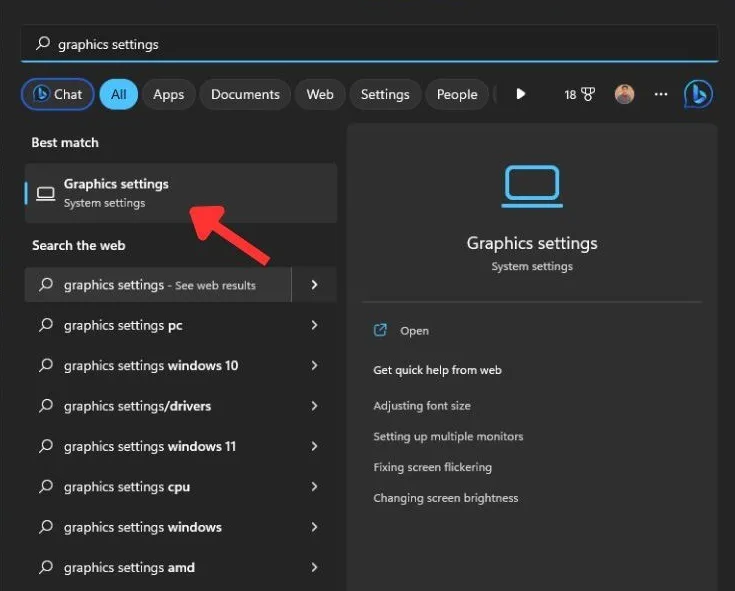
- Wybierz z menu grę, którą chcesz wymusić użycie GPU do przetwarzania grafiki, a następnie kliknij przycisk „Opcje”.
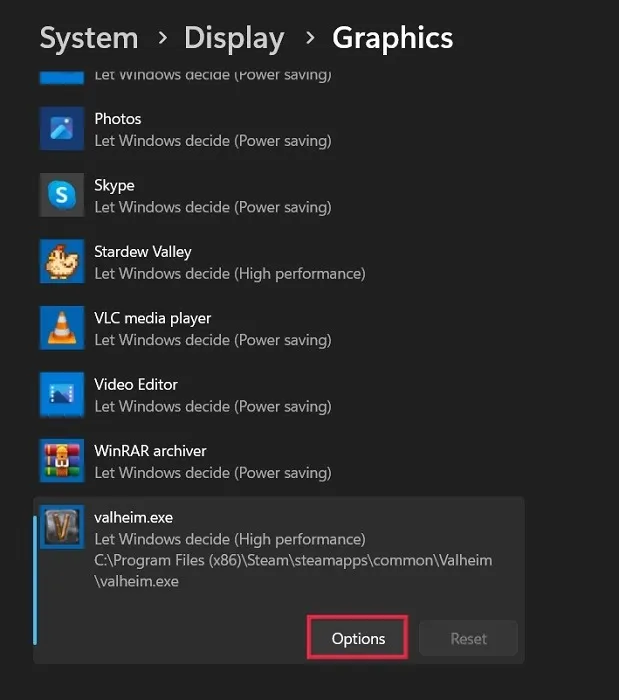
- Wybierz opcję „Wysoka wydajność”, aby upewnić się, że procesor graficzny jest używany do zwiększonego przetwarzania grafiki. Kliknij „Zapisz”.
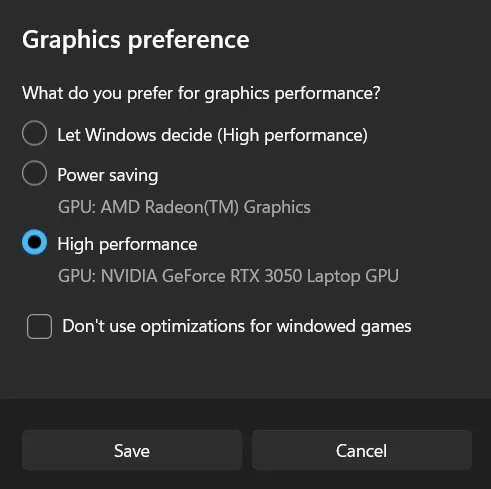
2. Zaktualizuj swoje gry
Aby utrzymać procesor w optymalnej temperaturze podczas grania, upewnij się, że gra, w którą grasz, nie jest przestarzała. Przestarzała gra może nie działać wydajnie na twoim sprzęcie. Tytuły, których nie aktualizowałeś od jakiegoś czasu, mogą nie obsługiwać wydajnej wielowątkowości lub nie wykorzystywać zaawansowanych zestawów instrukcji, co prowadzi do nadmiernego obciążenia procesora i wzrostu temperatury.
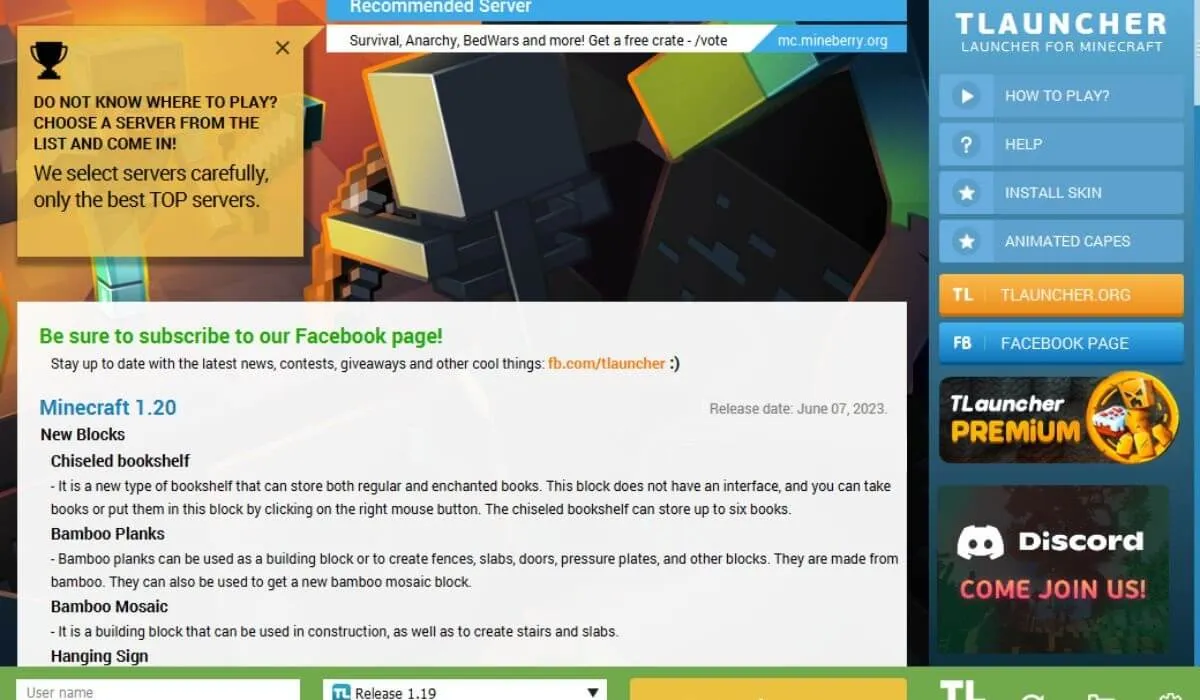
Aby upewnić się, że tak nie jest, sprawdź dostępność aktualizacji gry. Większość twórców gier publikuje aktualizacje poprawiające wydajność i kompatybilność. Uruchom program uruchamiający grę lub odwiedź oficjalną stronę gry, aby sprawdzić, czy są dostępne jakieś aktualizacje.
3. Wybierz Niższe ustawienia grafiki w grze
Wybranie niższych ustawień graficznych w grze zmniejsza złożoność graficzną, co z kolei zmniejsza obciążenie procesora. Niższe ustawienia grafiki stawiają wydajność przed wiernością wizualną, dzięki czemu procesor może pracować wydajniej i generować mniej ciepła.
Dostosowując te ustawienia, możesz zoptymalizować wrażenia z gry, jednocześnie kontrolując temperaturę procesora. Na przykład poniższe kroki pokazują, jak wybrać niższe ustawienia grafiki w Square Brawl.
- Otwórz menu Ustawienia lub Opcje gry i poszukaj opcji „Grafika” lub „Ustawienia wyświetlania”.
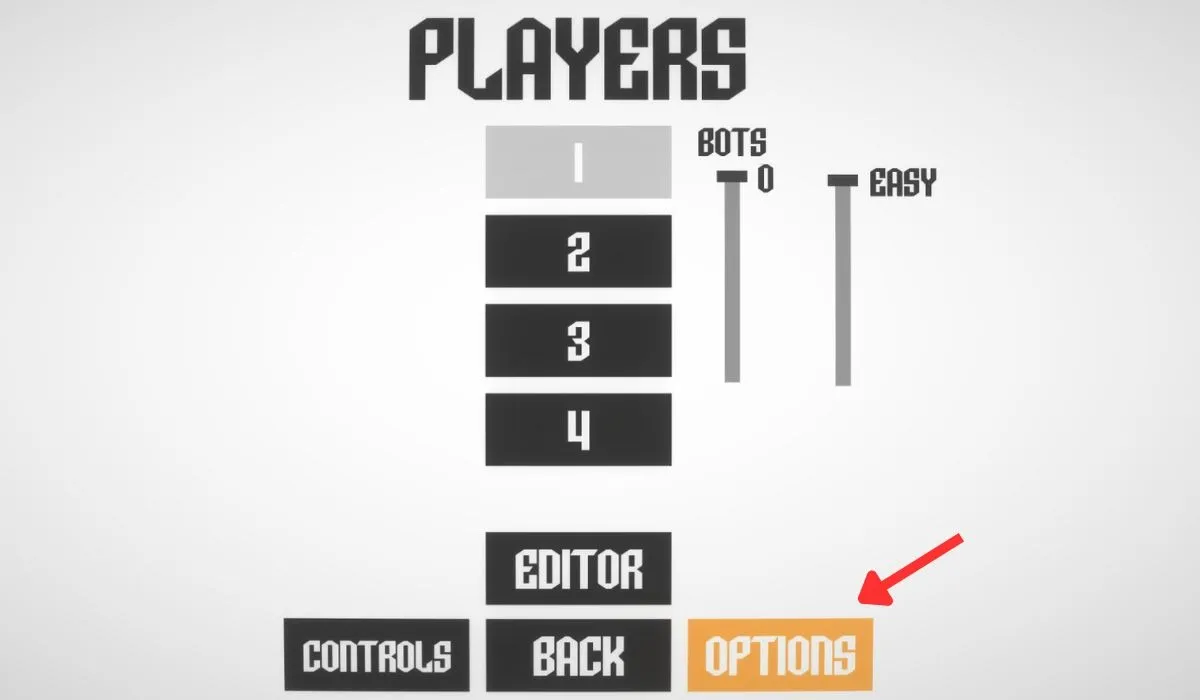
- Dostosuj rozdzielczość, jakość tekstur, cienie, antyaliasing i efekty. Wybierz niższe ustawienia dla tych opcji, aby zmniejszyć obciążenie procesora.
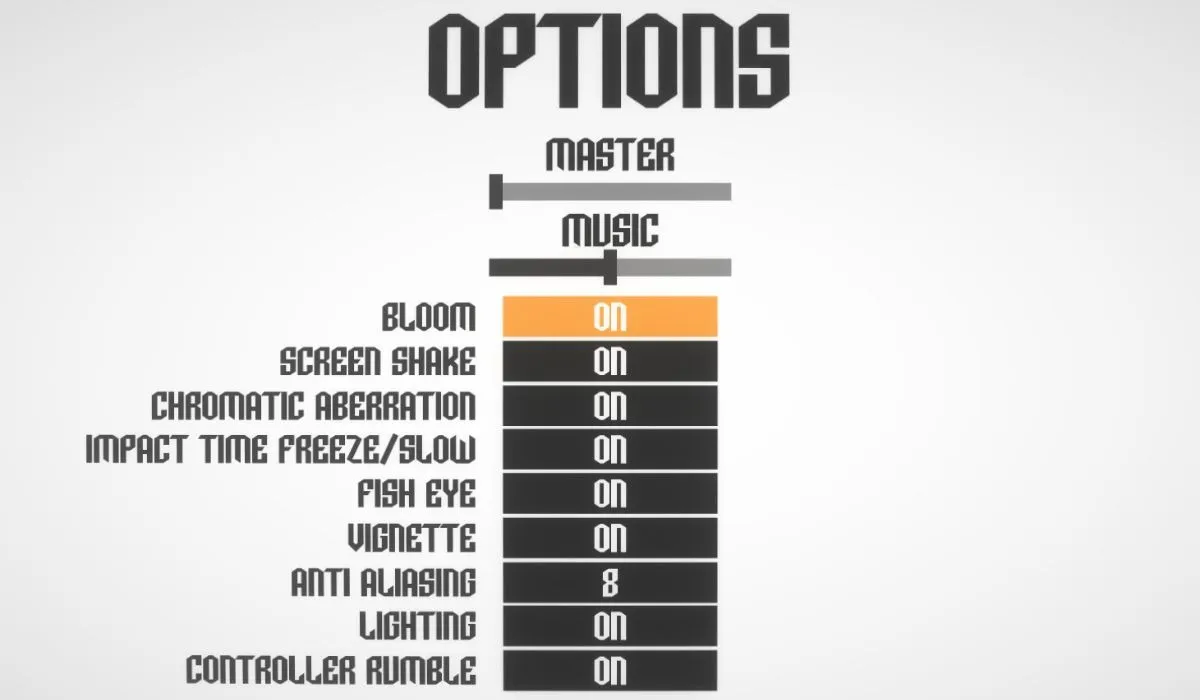
- Rozważ wyłączenie funkcji, takich jak rozmycie ruchu lub głębia ostrości, aby uzyskać dodatkowy wzrost wydajności.
- Po zakończeniu wprowadzania zmian zastosuj zmiany i ponownie uruchom grę.
4. Włącz tryb wydajności
Tryb wydajności to przydatna funkcja systemu Windows, która optymalizuje zużycie energii przez system. Po włączeniu trybu wydajności w grach, w które grasz, system dostosowuje ustawienia zasilania, częstotliwości zegara i inne parametry, aby zachować równowagę między wydajnością a oszczędnością energii.
Podczas grania na laptopie tryb wydajności może znacznie wydłużyć żywotność baterii komputera , umożliwiając dłuższe sesje grania.
5. Zaktualizuj swój sprzęt komputerowy
Modernizacja sprzętu komputerowego może znacznie obniżyć temperaturę i obciążenie procesora podczas sesji grania. Istnieje kilka kluczowych elementów, które należy rozważyć podczas aktualizacji.
- Chłodzenie procesora – wysokiej jakości chłodzenie procesora może wydajniej rozpraszać ciepło wytwarzane przez procesor. Wymiana na bardziej zaawansowaną chłodnicę powietrzną lub system chłodzenia cieczą może znacznie poprawić wydajność chłodzenia komputera.
- Karta graficzna — aktualizacja do dedykowanej karty graficznej lub bardziej zaawansowanego procesora graficznego pozwoli systemowi odciążyć procesor od niektórych zadań związanych z przetwarzaniem grafiki, potencjalnie zmniejszając jego obciążenie i pośrednio przyczyniając się do obniżenia temperatury procesora podczas intensywnych zadań, takich jak sesje gier.
- Pamięć RAM – wystarczająca pojemność pamięci RAM zapewnia płynną wielozadaniowość i wydajną pracę w grach. Aktualizacja do szybszych modułów pamięci RAM lub dodanie większej ilości pamięci RAM może poprawić czas reakcji systemu i zapobiec nadmiernemu obciążeniu procesora.
- Dysk pamięci — zmiana tradycyjnego dysku twardego (HDD) na dysk półprzewodnikowy (SSD) może poprawić ogólną wydajność systemu. Oznacza to krótsze czasy ładowania gier i mniejsze obciążenie procesora podczas pobierania danych gry.
Często Zadawane Pytania
Czy wysokie użycie procesora może uszkodzić komputer?
Samo wysokie użycie procesora nie spowoduje uszkodzenia komputera. Jednak utrzymujące się wysokie użycie procesora może generować ciepło, co prowadzi do przegrzania, jeśli nie zastosowano odpowiednich środków chłodzących. Przegrzanie może powodować problemy z wydajnością, aw skrajnych przypadkach może uszkodzić komponenty.
Jakie użycie procesora jest uważane za normalne w grach?
Podczas intensywnych sesji grania użycie procesora może sięgać od 70% do 100%. Jednak normalne użycie procesora podczas grania zależy od gry i specyfikacji systemu. Warto monitorować temperatury, aby upewnić się, że mieszczą się one w bezpiecznych granicach, aby zapobiec przegrzaniu i problemom z wydajnością.
Źródło obrazu: Unsplash . Wszystkie zrzuty ekranu autorstwa Khizer Kaleem.



Dodaj komentarz